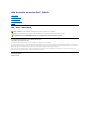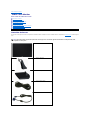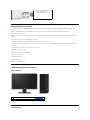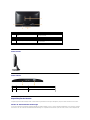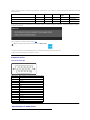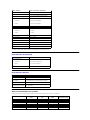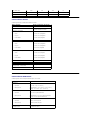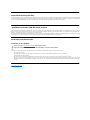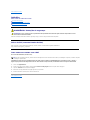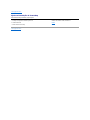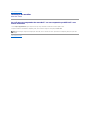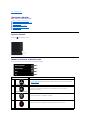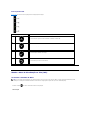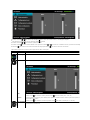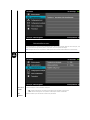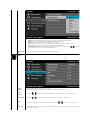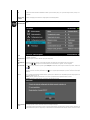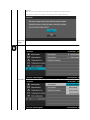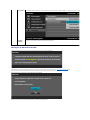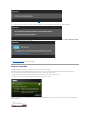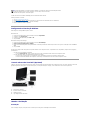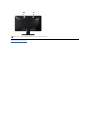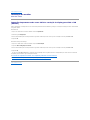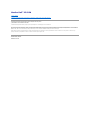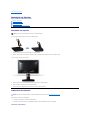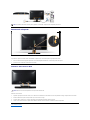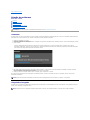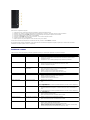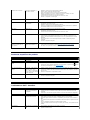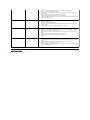GuiadousuáriodomonitorDell™E1912H
Obs.,AvisoeAdvertência
Asinformaçõesnestedocumentoestãosujeitasaalteraçõessemavisoprévio.
©2011DellInc.Todososdireitosreservados.
Éterminantementeproibidotodoequalquertipodereproduçãosemaautorizaçãoporescritoda Dell Inc.
Marcas comerciais usadas neste texto: DelleologotipodaDellsãomarcascomerciaisdaDellInc;Microsoft eWindowssãomarcascomerciaisregistradasoumarcascomerciais
deMicrosoftCorporationnosEstadosUnidose/ououtrospaíses.ENERGY STARéumamarcacomercialregistradadaAgênciadeProteçãoAmbientaldosEUA.Comoassociadoda
ENERGYSTAR,DellInc.hádeterminadoqueesteprodutocumprecomasdiretrizesdeENERGYSTARparaeficiênciadeenergia.
Outrosnomesemarcascomerciaispodemserusadosnestedocumentocomoreferênciaaoutrosproprietáriosdenomesoumarcasouaseusprodutos.ADellInc.nega
qualquerinteressedepropriedadeemmarcasenomescomerciaisquenãosejamseus.
Modelol E1912Hf/E1912Hc
Abril 2011 Rev.A01
Sobre o monitor
Instalaçãodomonitor
Utilizaçãodomonitor
ResoluçãodeProblemas
Apêndice
OBS.: Uma OBS.indicaumainformaçãoimportantequeoorientacomomelhorusarocomputador.
AVISO: Um AVISO indica um risco potencial de danos ao hardware ou perda de dados e informa como evitar o problema.
ADVERTÊNCIA: Um sinal de ADVERTÊNCIA indica um risco potencial de danos materiais, ferimentos ou morte.

VoltaràPáginadeÍndice
Sobre o Seu Monitor
GuiadousuáriodomonitorDell™E1912H
ConteúdosdoPacote
CaracterísticasdoProduto
Identificando Partes e Controles
EspecificaçõesdoMonitor
Capacidade Plug and Play
QualidadedoMonitorLCD&PolíticadePixel
DiretrizesparaaManutenção
ConteúdosdoPacote
Seumonitoréentregadocomtodososcomponentesmostradosabaixo.Certifique-se de ter recebido todos os componentes e ContateDell™ se faltar alguma
coisa.
OBS.: Algunsitemspodemseropcionaisepodemnãoserentreguescomoseumonitor.Algumascaracterísticasoumediapodemnãoestar
disponíveisemcertospaíses.
l Monitor
l BasedeElevação
l Base de Suporte
l CabodeAlimentação
l Cabo VGA (anexado ao monitor)

CaracterísticasdoProduto
AvisualizaçãodopainélplanoDell™E1912Htemumamatrixativa,Transistordefilmefino(TFT),TeladeCristalLíquido.Osrecursosdomonitorincluem:
■ Áreadevisualizaçãode47,0cm(18,5-polegadas),Resolução1366x768,alémdosuportedetelainteirapararesoluçõesmaisbaixas.
■ Capacidade de ajuste inclinado.
■Pedestalremovíveleburacosparamontagema100mmditadopelaAssociaçãodePadrõesEletrônicosparaVídeo(VESA)parasoluçõesdemontagem
flexível.
■ Capacidade Plug and play se for suportado pelo seu sistema.
■AjustesdeVisualizaçãoNaTela(OSD)parafacilitaraconfiguraçãoeoptimizaçãodetela.
■Softwareemediadedocumentaçãoqueincluiumarquivodeinformação(INF),ArquivoparaCombinaçãodeCôrdeImagem(ICM),edocumentaçãode
produto.
■SoftwarePowerNapincluído(vemnoCDanexadocomomonitor).
■Fendaparaengatedesegurança.
■ Capacidade de gerenciamento de qualidade.
■ Conforme com Energy Star.
■PratacompatívelEPEAT™.
■ Halogen zmniejszony.
■DisplayscomCertificaçãoTCO.
Identificando Partes e Controles
Vista Frontal
Vista Traseira
l ControladoreseDocumentaçãomedia
l GuiadeInstalaçãoRápida
l GuiadeInformaçõesdoProduto
1.
Botõesdefunção(Paramaioresinformações,vejaOperando o Monitor)
2.
Interruptor (com indicador LED)

Vista Lateral
Vista Inferior
EspecificaçõesdoMonitor
Asseçõesseguinteslhedãoinformaçõessobreosváriosmodosdegerenciamentodeenergiaeatribuiçõesdepinparaosváriosconectoresdoseumonitor.
Modos de Gerenciamento de Energia
SevocêtiverumaplacadevisualizaçãocompatívelDPMVESAousoftwareinstaladonoseuPC,omonitorreduziráautomaticamenteoseuconsumodeenergiaquando
nãoestiveremuso.IstoéreferidocomoModo Economizador de Energia.
Se o computador detectar entrada a partir do teclado, mouse, ou outros dispositivos de
Etiqueta
Descrição
Uso
1
Etiquetacomonúmeroserialdocódigode
barras
ConsulteestaetiquetasevocêprecisarcontatarDellpara
obtersuportetécnico.
2
Etiquetadeclassificaçãoregulatória
Listadeaprovaçõesregulatórias.
3
Buracos de montagem VESA (100 mm)
montar o monitor.
4
Fendaparaengatedesegurança
Useumengatedesegurançacomafendaparaajudara
fixar o seu monitor.
5
Suportes de montagem da barra de som Dell
Para anexar a Barra de Som Dell opcional.
Lado Direito
Etiqueta
Descrição
Uso
1
Conector de energia AC
Paraconectarocabodealimentaçãodomonitor.
2
Conector VGA
Para conectar seu computador ao monitor usando um cabo
VGA.

entrada,omonitorcontinuaráofuncionamentoautomaticamente.Atabelaseguintemostraoconsumodeenergiaesinalizaçãodestacaracterísticaeconomizadorade
energiaautomática:
OOSDsomentefuncionaránomodooperaçãonormal. Quando algum botãocomexceçãodointerruptorforpressionadonomodoAtivo-desligado, as seguintes
mensagensserãoexibidas:
Ativar o computador e o monitor para obter acesso ao OSD.
*ConsumodeenergiazeroemmodoDESLIGADOsópodeseralcançadodesconectandoocaboprincipaldomonitor.
**Máximoconsumodeforçacomamáx.luminânciaecontraste.
AtribuiçõesdePin
Conector D-Sub 15-pin
Modos VESA
Sinc Horizontal
Sinc Vertical
Vídeo
Indicador de
Energia
Consumo de Energia
Operaçãonormal
Ativo
Ativo
Ativo
branco
18 W (Typ)
/22 W (máximo)
Modo Ativo-desligado
Inativo
Inativo
Branco
Ambar
Menos de 0,5 W
Desligar
-
-
-
Desligado
Menos de 0,5 W
OBS.:MonitordoPainélPlanoDellE1912HécompatívelcomENERGY STAR®.
NúmerodePin
Lado do Monitor do Cabo de Sinal Lateral com 15-pin
1
Vídeo-Vermelho
2
Vídeo-Verde
3
Vídeo-Azul
4
GND
5
Auto-teste
6
GND-R
7
GND-G
8
GND-B
9
DDC +5 V
10
GND-sinc
11
GND
12
Dados DDC
13
Sinc-H
14
Sinc-V
15
RelógioDDC
EspecificaçõesdoPainélPlano

*AEscaladeCoresE1912H(Típica)baseia-se no CIE1976 (82 %) e no CIE1931 (72 %).
EspecificaçõesdeResolução
EspecificaçõesElétricas
NúmerodoModelo
MonitordoPainélPlanoDellE1912H
Tipo de tela
Matrix ativa - TFT LCD
TipodePainél
TN
Dimensõesdatela
47,0 cm (18,5-polegada amplo tamanho da
imagemvisualizável)
Preajustaráreadevisualização:
l Horizontal
l Vertical
409,8 mm (16,14 polegadas)
230,4 mm (9,07 polegadas)
densidade de pixel
0,300 mm
ângulodevisualização:
l Horizontal
l Vertical
170°típico
160°típico
Produçãodeluminosidade
250 cd/m ² (typical)
Taxa de contraste
1000a1(típico)
Revestimento da tela
Anti-reflexo com revestimento resistente 3H
Luz de fundo
Sistema de barra de luz com LED
Tempo de Resposta
5mstípico(pretonobranco)
Profundidade da Cor
16,7 mil cores
GamaCromática
82%(típico)*
NúmerodoModelo
MonitordoPainélPlanoDellE1912H
Faixadedigitalização
l Horizontal
l Vertical
30kHza83kHz(automático)
56Hza75Hz(automático)
Resoluçãomáximadepreajuste
1366 x 768 a 60 Hz
NúmerodoModelo
MonitordoPainélPlanoDellE1912H
Sinaisdeentradadovídeo
RGBAnalógico:0,7Volts+/- 5%,impedânciade
entrada de 75 ohm
Sinais de entrada para
sincronização
Sincronizaçõeshorizontaiseverticaisseparadas,nívelTTL
de polaridade-livre, SOG (SINC Composta em verde)
Voltagem de entrada AC /
freqüência/corrente
100 VAC a 240 VAC/50 Hz ou 60 Hz +3Hz/1,5A(Máx.)
Corrente no pico de entrada
120 V: 30 A (Max.)
240 V: 60 A (Max.)
ModosdeVisualizaçãoPré-ajustada
AtabelaseguintelistaosmodospreajustadospelosquaisDellgaranteotamanhodaimagemeacentralização:
MododeVisualização
FreqüênciaHorizontal
(kHz)
FreqüênciaVertical
(Hz)
RelógiodePixel
(MHz)
Sinc Polaridade
(Horizontal/Vertical)
VESA, 720 x 400
31,5
70,0
28,3
-/+
VESA, 640 x 480
31,5
60,0
25,2
-/-
VESA, 640 x 480
37,5
75,0
31,5
-/-
VESA, 800 x 600
37,9
60,0
40,0
+/+
VESA, 800 x 600
46,9
75,0
49,5
+/+
VESA, 1024 x 768
48,4
60,0
65,0
-/-

VESA, 1024 x 768
60,0
75,0
78,8
+/+
VESA, 1280 x 1024
80,0
75,0
135,0
+/+
VESA, 1366 x 768
47,7
60,0
85,5
+/+
CaracterísticasFísicas
Atabelaseguintelistaascaracterísticasfísicasdomonitor:
NúmerodoModelo
MonitordoPainélPlanoDellE1912H
Tipo de conector
D-sub: conector azul
Tipo de cabo de sinal
Análogo:Removível,D-Sub, 15 pinos,
fornecido conectado ao monitor
Dimensões:(comabase)
l Altura
l Largura
l Profundidade
349,0 mm (13,74 polegadas)
445,4 mm (17,54 polegadas)
163,5 mm (6,44 polegadas)
Dimensions: (without stand)
l Altura
l Largura
l Profundidade
266,0 mm (10,47 polegadas)
445,4 mm (17,54 polegadas)
52,0 mm (2,05 polegadas)
Dimensões:(semabase)
l Altura
l Largura
l Profundidade
141,4 mm (5,57 polegadas)
236,0 mm (9,29 polegadas)
163,5 mm (6,44 polegadas)
Peso com a Embalagem
3,94 kg (8,69 lb)
Peso com a montagem da base e os cabos
3,26 kg (7,19 lb)
Peso sem a montagem da base
(Consideraçõesparamontagememparedeou
montagem VESA – nenhum cabo)
2,64kg(5,82lb)
Peso da montagem da base
0,33kg(0,73lb)
CaracterísticasAmbientais
Atabelaseguintelistaascondiçõesambientaisparaoseumonitor:
NúmerodoModelo
MonitordoPainélPlanoDellE1912H
Temperatura
l Operante
l Não-operante
0°Ca40°C(32°Fa104°F)
Armazenamento: -20°Ca60°C(-4°Fa140°F)
Entrega: -20°Ca60°C(-4°Fa140°F)
Umidade
l Operante
l Não-operante
10 % to80%(não-condensante)
Armazenamento:5%a90%(não-condensante)
Entrega:5%a90%(não-condensante)
Altitude
l Operante
l Não-operante
3.048m(10.000pés)máx
10.668m(35.000pés)máx
Dissipaçãotérmica
75,09BTU/hora(máximo)
61,43BTU/hora(típico)

Capacidade de Plug and Play
VocêpodeinstalaromonitoremqualquersistemacompatívelPlugandPlay.OmonitorproporcionaautomaticamenteaocomputadorcomseusDadosdeIdentificação
deVídeoEstendido(EDID)usandoosprotocolosdoCanaldeDadosdeExibição(DDC)demodoqueosistemapossaseconfigurareoptimizarasconfiguraçõesdo
monitor.Amaioriadasinstalaçõesdomonitorsãoautomáticas.Vocêpodeselecionarconfiguraçõesdiferentessenecessário.
QualidadedoMonitorLCD&PolíticadePixel
DuranteoprocessodafabricaçãodoMonitorLCD,nãoéraroencontrarumoumaispixéisfixadosemumestadoinalterável.Oresultadovisíveléumpixelfixoque
aparececomoumpontoextremamentepequenoeescurooudescoloradoebrilhante.Quandoopixelpermaneceaceso,eleéconhecidocomo“ponto brilhante
”
Quandoopixelpermaneceescuro,eleéconhecidocomo“ponto escuro”.
Emquasetodocaso,estespixéisfixossãodifíceisdeverenãodiminuemaqualidadedevisualizaçãoouutilidade.Avisualizaçãocom1a5pixéisfixoséconsiderado
normaledentrodospadrõescompetitivos.Paramaioresinformações,vejaositedeSuporteDellno:support.dell.com.
DiretrizesparaManutenção
Cuidados ao Seu Monitor
Paraobteromelhorfuncionamento,sigaasinstruçõesnalistaabaixoaodesempacotar,limparoumanusearseumonitor:
l Para limpar sua tela anti-
estática,umedeçalevementeumpanomacioelimpoemágua.Sepossível,useumtecidoespecialparalimpezadetelaousolução
apropriada para o revestimento anti-estático.Nãousebenzeno,solvente,amônia,limpadoresabrasivos,ouarcomprimido.
l
Useumpanolevementemolhadoemornoparalimparaspartesplásticas.Eviteusardetergentedequalquertipoporquealgunsdetergentesdeixamuma
películaleitosanaspartesplásticas
l Sevocênotarumpóbrancoaodesempacotarseumonitor,limpe-ocomumpano.Estepóbrancoocorreduranteaentregadomonitor.
l
Manejeseumonitorcomcuidadoporqueummonitordecôrmaisescurasearranhaeapresentamaismarcasderiscadodoqueummonitordecôrmaisclara.
l
Paraajudaramanteramelhorqualidadedeimagemnoseumonitor,useumprotetordeteladinâmicamentemutáveledesligueseumonitorquandonãoestiver
em uso.
VoltaràPáginadeÍndice
AVISO: Leia e siga as instruçõesdesegurança antes de limpar o monitor.
AVISO:Antesdelimparomonitor,desconecteocabodealimentaçãodomonitordatomadaelétrica.

Voltaràpáginadeíndice
Apêndice
GuiadousuáriodomonitorDell™E1912H
Instruçõesdesegurança
Avisos da FCC (somente Estados Unidos)
Como entrar em contato com a Dell
ADVERTÊNCIA:Instruçõesdesegurança
Paramaisinformaçõesacercadasnormasdesegurançaaseguir,consulteasecçãoGuia informativo do produto.
Avisos da FCC (somente Estados Unidos)
ParaoAvisoFCCeoutrasinformaçõesreguladoras,consulteowebsitedeconformidadereguladoralocalizadoem
http://www.dell.com/regulatory_compliance.
Como entrar em contato com a Dell
Nos E.U.A.: 800-WWW-DELL (800-999-3355).
ADelldispõedeváriosserviçosdeassistênciatécnicatantoonlinecomoportelefone.Adisponibilidadedestesvariaconformeopaíseoprodutoe
algunsserviçospodemnãoestardisponíveisnasuaárea.Paracontactarasecçãodevendas,deassistênciatécnicaoudeapoioaoclientedaDell:
Voltaràpáginadeíndice
ADVERTÊNCIA: Ousodecontroles,ajustesouprocedimentosnãoespecificadosnestedocumentopoderesultaremchoqueelétricoeoutros
riscosdenaturezamecânicaeelétrica.
OBS.:
SenãotiverligaçãoàInternet,poderáencontrarinformaçãosobrecomocontactaraDellnafactura,naembalagemdoproduto,notalãodecompraou
nocatálogodeprodutosDell.
1.
Visite o site support.dell.com.
2.
Procureoseupaísouasuaregiãono menu pendente Choose A Country/Regionexistentenaparteinferiordapágina.
3.
Clique em Contact Usnoladoesquerdodapágina.
4.
Seleccioneoserviçopretendidooualigaçãosegundooquepretender..
5.
Escolhaométododecontactoquelheformaisconveniente.

Voltaràpáginadeíndice
AjudanaInstalaçãodePowerNap
Para instalar PowerNap corretamente, siga estes passos:
Voltaràpáginadeíndice
1. Verifique os Requisitos do Sistema Operacional
Windows XP, Windows Vista
®
, Windows
®
7
2. Instalar Entech API
Instalar
3. Instalar Software PowerNap
Instalar

Voltaràpáginadeíndice
Instalaçãodomonitor
MonitorDell™E1912H
SevocêtemumcomputadordemesaDell™ouumcomputadorportátilDell™com
acessoàInternet
1. Acesse http://support.dell.com,digiteaetiquetadeserviçoefaçaodownloaddaversãomaisrecentedaplacadevídeo.
2.Depoisdeinstalaroscontroladoresdoadaptadorgráfico,tentenovamenteconfigurararesoluçãopara 1366 x 768.
Voltaràpáginadeíndice
NOTA: Senãoconseguirconfigurararesoluçãopara1366x768,entreemcontatocomaDell™paraconhecerumadaptadorgráficoquesuporteesta
resolução.

Voltaràpáginadeíndice
Instalaçãodomonitor
MonitorDell™E1912H
Sevocênãotemumcomputadordemesa,computadorportátil,ouplacagráfica
Dell™
No Windows XP:
1.CliquecomobotãodireitonaáreadetrabalhoeselecionePropriedades.
2. Selecione a guia Configurações.
3. Selecione Avançado.
4.Identifiqueofornecedordocontroladorgráficoapartirdadescriçãonapartesuperiordajanela(ex.:NVIDIA,ATI,Intel,etc).
5.Consulteositedofornecedordaplacadevídeoparaobterodriveratualizado(porexemplo:http://www.ATI.com OU http://www.NVIDIA.com).
6.ApósainstalaçãodosdriversdoAdaptadorGráfico,tenteconfigurararesoluçãopara1366x768novamente.
No Windows Vista®ou Windows®7:
1.CliquecomobotãodireitonaáreadetrabalhoecliqueemPersonalização.
2. Clique em Alterarconfiguraçõesdomonitor.
3. Clique em Configuraçõesavançadas.
4.Identifiqueofornecedordocontroladorgráficoapartirdadescriçãonapartesuperiordajanela(ex.:NVIDIA,ATI,Intel,etc).
5.Consulteositedofornecedordaplacadevídeoparaobterodriveratualizado(porexemplo:http://www.ATI.com OU http://www.NVIDIA.com).
6.ApósainstalaçãodosdriversdoAdaptadorGráfico,tenteconfigurararesoluçãopara1366x768novamente.
Voltaràpáginadeíndice
NOTA: Senãoconseguirconfigurararesoluçãopara1366x768,entreemcontatocomofabricantedocomputadorouconsidereacompradeum
adaptadorgráficoquesuportearesoluçãodevídeode1366x768.

Voltaràpáginadeíndice
Operando o Monitor
GuiadousuáriodomonitorDell™E1912H
UsandoosControlesdoPainélFrontal
UsandooMenudeVisualizaçãonaTela(OSD)
Software PowerNap
ConfigurandoaResoluçãoMáxima
Usando a Barra de Som Dell (Opcional)
UsandoaInclinação
Ligando o Monitor
Pressione o botãoparaligaromonitor.
UsandoosControlesdoPainélFrontal
Useasteclasfrontaisdomonitorparaajustarasconfiguraçõesdeimagem.
Tecladopainélfrontal
Descrição
A
ModosPré-ajustados
UseatecladeModosPré-Ajustadosparaescolherapartirdeumalistademodosdecôrpré-ajustados.
Veja Usando o Menu OSD.
B
Luminosidade / Contraste
Use a tecla de Luminosidade / Contraste para acessar diretamente o menu de controle da
“Luminosidade”e “Contraste”.
C
Menu
UseateclaMenuparaabriravisualizaçãonatela(OSD).
D
Sair
UseateclaSairparasairdavisualizaçãonatela(OSD)apartirdomenuesub-menus.

Tecladopainélfrontal
Use as teclasnafrentedomonitorparaajustarasconfiguraçõesdaimagem.
UsandooMenudeVisualizaçãonaTela(OSD)
Acessando o Sistema de Menu
Tecladopainélfrontal
Descrição
A
Cima
Use a tecla Cima para ajustar os items (aumentar os limites) no menu OSD.
B
Baixo
Use a tecla Baixo para ajustar os items (reduzir os limites) no menu OSD.
C
OK
UseateclaOKparaconfirmarsuaseleção.
D
Voltar
Use a tecla Voltar para volar ao menu alterior.
OBS.: SevocêmudarasconfiguraçõeseemseguidaprocederaumoutromenuousairdomenuOSD,omonitorsalvaráautomaticamenteessas
mudanças.AsmudançassãotambémsalvadassevocêmudarasconfiguraçõeseesperaratéqueomenuOSDdesapareça.
1.
Pressioneobotão para abrir o menu OSD e exibir o menu principal.
Menu Principal

AtabelaabaixoproporcionaumalistadetodasasopçõesdomenuOSDesuasfunções.
2.
Pressioneosbotões e paraalternasentreasopçõesnoMenu.Aomoverdeumíconeaooutro,onomedaopçãoérealçado.
3.
Paraselecionarumitemrealçadonomenupressioneobotão novamente.
4.
Pressioneosbotões e paraselecionaroparâmetrodesejado.
5.
Pressioneobotão paraentrarabarradeslizanteeemseguidauseosbotões ou
,deacordocomosindicadoresnomenu,parafazersuasmudanças.
6.
Selecione o pararetornaraomenuanteriorsemaceitarasconfiguraçõesatuaisou para aceitar e retornar ao menu anterior.
Ícone
Menu e Sub-
menus
Descrição
Uso da Energia
Estemedidormostraoníveldeenergiasendoconsumidapelomonitoremtemporeal.
Brilho/contraste
Use o menu Brilho/contraste para ajustar o Brilho/Contraste.
Brilho
Permite-lhe ajustar o brilho ou luminosidade da luz de fundo.
Pressione a tecla para aumentar o brilho e pressione a tecla parareduzirobrilho(mín0~máx100).
Contraste
Permite-
lheajustarocontrasteougraudediferençaentreopacidadeeclaridadenateladomonitor.Ajusteobrilhoprimeiro,eajusteocontrastesomentese
vocêprecisardemaisajustes.
Pressione a tecla para aumentar o contraste e pressione a tecla parareduzirocontraste(mín0~máx100).
Ajusteautomático
Useestateclaparaativaraconfiguraçãoautomáticaeajustaromenu.Odiálogoseguinteaparecenatelanegraenquantoomonitorseajusta
automaticamenteàentradaatual:

AutoAjustepermitequeomonitorseajusteautomaticamenteaosinaldoví
deodeentrada.DepoisdeusaroAutoAjuste,vocêpodemelhoraroseumonitor
usandooscontrolesdoRelógiodePixel(Comum)eFase(Fina)sobasConfiguraçõesdeImagem.
OBS.: AutoAdjustenãoocorresevocêpressionarobotãoenquantonãohásinaisdeentradadevídeoativooucabosanexados.
Configuraçõesde
cor
Use o menu ConfiguraçãodeCôrparaajustarasconfiguraçõesdacôrdomonitor.
Formato de cor
de entrada
Permite-lheconfiguraromododeentradadevídeopara:
l RGB:SelecioneestaopçãoseoseumonitorestáconectadoaumcomputadorouleitordeDVD.
l YPbPr:SelecioneestaopçãoseoseureprodutordeDVDsuportarsomenteasaídaYPbPr.
Modos
predefinidos
Permite-lheescolherapartirdeumalistademodosdecôrpré-definida.

l Padrão:Carregaasconfiguraçõesdecôrpadrãodomonitor.Esteéomodopré-definido padronizado.
l Multimídia:Carregaasconfiguraçõesdecôrideaisparaaplicaçõesdemultimedia.
l Texto:Carregarconfiguraçõesdecomidealparaambientedeescritório.
l Quente: Aumenta a temperatura da cor. A tela parece mais intensa com uma tonalidade vermelha/amarela.
l Frio:Reduzatemperaturadacôr.Atelaparecemaisfriacomumatonalidadeazul.
l Cor Personalizada: Permite-lheajustarmanualmenteasconfiguraçõesdecôr.Pressioneasteclas e
para ajustar os valores de Vermelho,
VerdeeAzuleparacriarseuprópriomododecôrpré-definida.
Redefinir config.
de cor
Reajustaasconfigccuraçõesdecôrdoseumonitorparaospadrõesdefábrica.
Configuraçõesde
exibição
Use o menu Configuraçõesdeexibiçãoparaajustarasconfiguraçõesdevisualizaçãodomonitor.
Formato de
imagem
AjustaaproporçãodeimagememAmpla16:9,4:3ou5:4.
OBS.: O ajuste do Ampla 16:9nãoénecessárionaresoluçãopredefinidamáximade1366x768.
Posição
Horizontal
Useosbotões ou paraajustaraimagemparaaesquerdaouparaadireita.Mínimoé'0'(-).Máximoé'100'(+).
PosiçãoVertical
Useosbotões ou paraajustaraimagemparacimaeparabaixo.Mínimoé'0'(-).Máximoé'100'(+)
Nitidez
Estacaracterísticapodefazeraimagemficarmaisnítidaoumaissuave.Use ou para ajustar a nitidez de '0' a '100'
Clock de pixel
OsajustesdePhase(Fase)ePixelClock(RelógiodePixel)permitem-
lheajustarseumonitorparaasuapreferência.Useosbotões
melhor qualidade de imagem.

Fase
SenãoforemobtidosresultadossatisfatóriosusandooajustedePhase(Fase),useoajustedoRelógiodePixel(comum)eemseguidauseFase(fina),
novamente.
Redefinir config.
deexibição
Selecioneestaopçãopararestaurarasconfiguraçõesdevisualizaçãopadrão.
OUTRAS
CONFIGURAÇÕES
SelecioneestaopçãoparaajustarasconfiguraçõesdoOSD,taiscomo,aslinguagensdoOSD,aduraçãoemqueomenupermanecenatela,eassimpor
diante.
Idioma
AopçãodelínguasparaajustedavisualizaçãodeOSDparaumasdasoitolínguas(Inglês,Espanhol,Francês,Alemão,PortuguêsdoBrasil,Russo,Chinês
SimplificadoouJaponês).
Transparênciado
Menu
Permite-lhe ajustar o fundo do OSD de opaco para transparente.
Temporizador do
Menu
Permite-lheconfigurarohorárionoqualoOSDpermaneceativodepoisdevocêpressionarumateclanomonitor.
Use as teclas e para ajustar o controle deslizante em incrementos de 1 segundo, de 5 a 60 segundos.
Bloqueio do Men
u
Controlaoacessodousuárioaosajustes.QuandoBloquear
éselecionado,nenhumajustedousuárioépermitido.Todasasteclassãobloqueadasexcetoa
tecla .
OBS.:
QuandooOSDébloqueado,apressãonatecladomenuconduzdiretamenteaomenudeconfiguraçõesOSD,com'BloqueioOSD'pré
entrada. Pressione e mantenha presionada a tecla
por10segundosparadesbloquearepermitiroacessodousuárioparatodasasconfigurações
aplicáveis.
DDC/CI
DDC/CI(DisplayDataChannel/CommandInterface)permitequeumsoftwarenoseucomputadorajusteasconfiguraçõesdevisualizaçãodomonitortais
comobrilho,balançodecôr,etc.
Habilitar (Padrão):Optimizaaperformancedoseumonitoreproporcionaumaexperiênciamelhoraocliente.
Desabilitar:DesativaaopçãoDDC/CIeamensagemseguinteaparecenatela.
Condicionamento
do LCD
Estafunçãoajudaráareduzirocorrênciasmenoresderetençãodeimagem.
Seumaimagempareceestarfixadanomonitor,selecioneCondicionamentoLCDparaajudaraeliminarqualquerretençãodeimagem.Usandoacaracterística
CondicionamentoLCDpodelevaralgumtempo.AcaracterísticadeCondicionamentoLCDnãopoderemovercasosseverosderetençãodeimagemou

queimaduras.
Abaixoapareceamensagemdeavisoquandoousuárioselecionar“Ativar” condicionamento de LCD.
OBS.: UsesomenteocondicionamentodeLCDquandoocorrerumproblemacomaretençãodeimagem.
Restaurar Config.
deFábrica
ReajustatodasasconfiguraçõesOSDparaosvalorespré-definidosdefábrica.
Personalizar
Aescolhadestaopçãopermitequevocêdefinaduasteclasdeatalho.
Tecla de atalho 1
Usuáriopodeselecionarapartirde"Modospredefinidos","Brilho/contraste","Ajusteautomático","Formatodeimagem"econfigurarcomotecladeatalho.

MensagensdeAdvertênciadoOSD
Tecla de atalho 2
Usuáriopodeselecionarapartirde"Modospredefinidos","Brilho/contraste","Ajusteautomático","Formatodeimagem"econfigurarcomotecladeatalho.
Reinicializar
Personalizar
Permitequevocêrestaureatecladeatalhoparaoajustepadrão.
Quandoomonitornãosuportaummododeresoluçãoparticularvocêveráaseguintemensagem:
Istosignificaqueomonitornãopodesincronizarcomosinalqueeleestárecebendodocomputador.VejaEspecificaçõesdoMonitors para
saberdoslimitesdefreqüênciaHorizontaleVerticalendereçáveisporestemonitor.Modorecomendadoé1366x768.
VocêveráaseguintemensagemantesdafunçãoDDC/CIserdesativada.
QuandoomonitorentranomodoEconomizarEnergia,aseguintemensagemaparece:
A página está carregando...
A página está carregando...
A página está carregando...
A página está carregando...
A página está carregando...
A página está carregando...
A página está carregando...
A página está carregando...
A página está carregando...
A página está carregando...
A página está carregando...
-
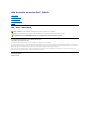 1
1
-
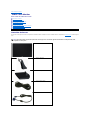 2
2
-
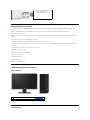 3
3
-
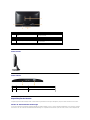 4
4
-
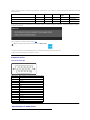 5
5
-
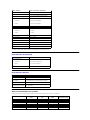 6
6
-
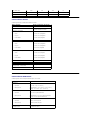 7
7
-
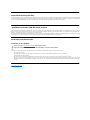 8
8
-
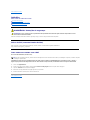 9
9
-
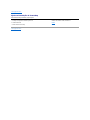 10
10
-
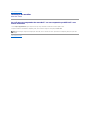 11
11
-
 12
12
-
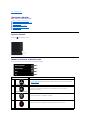 13
13
-
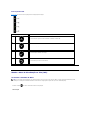 14
14
-
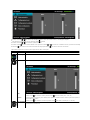 15
15
-
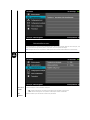 16
16
-
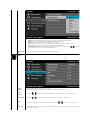 17
17
-
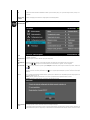 18
18
-
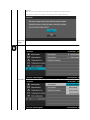 19
19
-
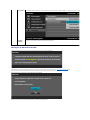 20
20
-
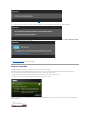 21
21
-
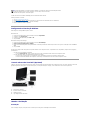 22
22
-
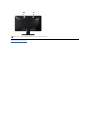 23
23
-
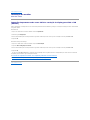 24
24
-
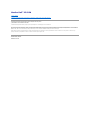 25
25
-
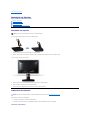 26
26
-
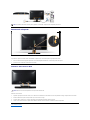 27
27
-
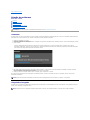 28
28
-
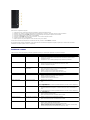 29
29
-
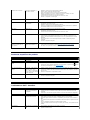 30
30
-
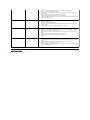 31
31